Tambahkan Kontrol timer untuk entitas yang mendukung SLA
Menambahkan kontrol pengatur waktu ke formulir entitas yang mendukung perjanjian tingkat layanan (SLA) untuk membantu pengguna mengukur jumlah waktu yang mereka miliki untuk menyelesaikan tugas, sebagaimana yang telah ditentukan dalam SLA. Kontrol timer menampilkan timer hitung mundur yang menampilkan status dan waktu tersisa saat ini untuk KPI SLA yang telah dikonfigurasi.
Menambahkan timer SLA ke entitas yang mendukung SLA
Setelah Anda mengkonfigurasi KPI SLA, SLA, dan item SLA untuk suatu entitas, Anda dapat menambahkan kontrol Timer SLA untuk menampilkan KPI SLA yang dikonfigurasi untuk entitas tersebut. Anda dapat menyesuaikan tampilan untuk memfilter KPI dan hanya menampilkan KPI terkait kepada agen. Beberapa KPI yang dapat dilihat agen mencakup berbagai tahapan yang dilalui KPI.
Untuk informasi tentang bagaimana KPI SLA ditampilkan saat runtime saat agen melihat kasus untuk dikerjakan di layanan pelanggan Hub, lihat Timer untuk entitas yang mendukung SLA.
Catatan
- Kontrol Timer SLA akan menampilkan KPI SLA yang dibuat di Antarmuka Terpadu saja.
- Kontrol Timer SLA menampilkan Tidak Ada SLA yang Berlaku saat tidak ada SLA yang berlaku.
Tampilan runtime sampel Timer SLA adalah sebagai berikut.
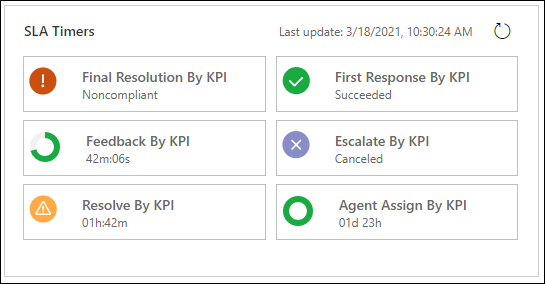
Namun, Instans KPI SLA tidak akan mencapai status Mendekati ketidakpatuhan atau Tidak patuh, bila SLAWarningAndExpiryMonitoringFlow tidak diaktifkan dan Timer Instans SLA KPI terus berjalan. Pesan peringatan berikut ini ditampilkan pada Timer SLA: "Instans SLA mungkin salah karena <ID alur kerja> dinonaktifkan. Hubungi admin Anda untuk mengaktifkan alur kerja." ID alur kerja bervariasi dari sistem ke sistem karena sesuai dengan SLAWarningAndExpiryMonitoringFlow. Untuk informasi selengkapnya tentang cara mengaktifkan SLAWarningAndExpiryMonitoringFlow, lihat Pesan peringatan muncul di slakpiinstances.
Untuk informasi selengkapnya tentang mengapa Instans KPI SLA tidak mencapai status Mendekati Ketidakpatuhan atau Tidak Sesuai dan bagaimana Anda dapat mengatasinya, lihat Instans KPI SLA tidak mencapai status Mendekati Ketidakpatuhan atau Tidak patuh, dan timer Instans KPI SLA terus berjalan.
Lakukan langkah-langkah berikut untuk menambahkan kontrol timer SLA untuk entitas kasus.
Penting
Anda dapat menambahkan kontrol timer SLA hanya dalam pengalaman Power Apps klasik.
Di lingkungan Power Platform Anda, pilih Pengaturan Tingkat Lanjut untuk membuka Penyesuaian.
Pilih Sesuaikan Sistem, dan di halaman Solusi, perluas Entitas dalam Komponen.
Pilih entitas yang ingin Anda tambahkan kontrol Timer SLA, dan di tampilan Formulir, pilih formulir terkait. Dalam contoh ini, kami akan memilih entitas Kasus dan formulir Kasus untuk pengalaman interaktif.
Pada halaman yang muncul, pada tab Sisipkan, masukkan bagian, lalu masukkan subkisi.
Klik dua kali subgrid dan dalam dialog Set Properties , masukkan detail yang diperlukan. Pada tab Tampilan,sumber data bagian:
Untuk Catatan, pilihHanya Catatan Terkait .
Memilih Semua Jenis Catatan mengambil semua instans KPI SLA yang ada di organisasi dan dapat menyebabkan masalah kinerja.
Untuk Entitas, pilih Instans KPI SLA (Mengenai).
Dalam Tampilan Default, tambahkan tampilan atau edit tampilan yang ada untuk menentukan KPI SLA yang perlu ditampilkan untuk agen saat runtime. Untuk informasi selengkapnya tentang tampilan, lihat Membuat dan mengedit tampilan.
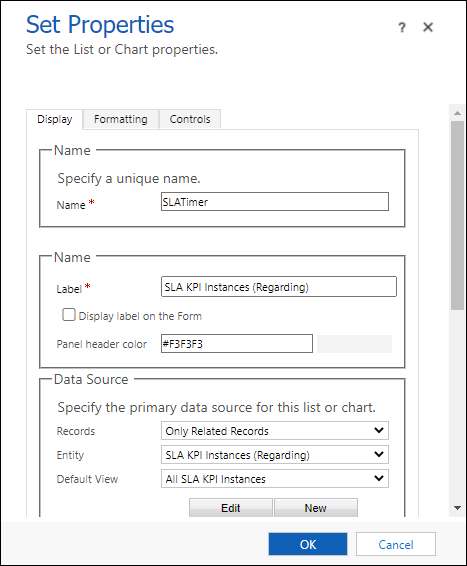
Pada tab Kontrol, masukkan informasi berikut:
- Pilih Tambahkan Kontrol, lalu pilih Timer SLA.
- Di area Timer SLA, masukkan nilai untuk Update_Frequency_key untuk mengatur interval refresh timer. Untuk kinerja optimal, pilih interval yang tidak terlalu pendek. Interval default adalah 30 menit.
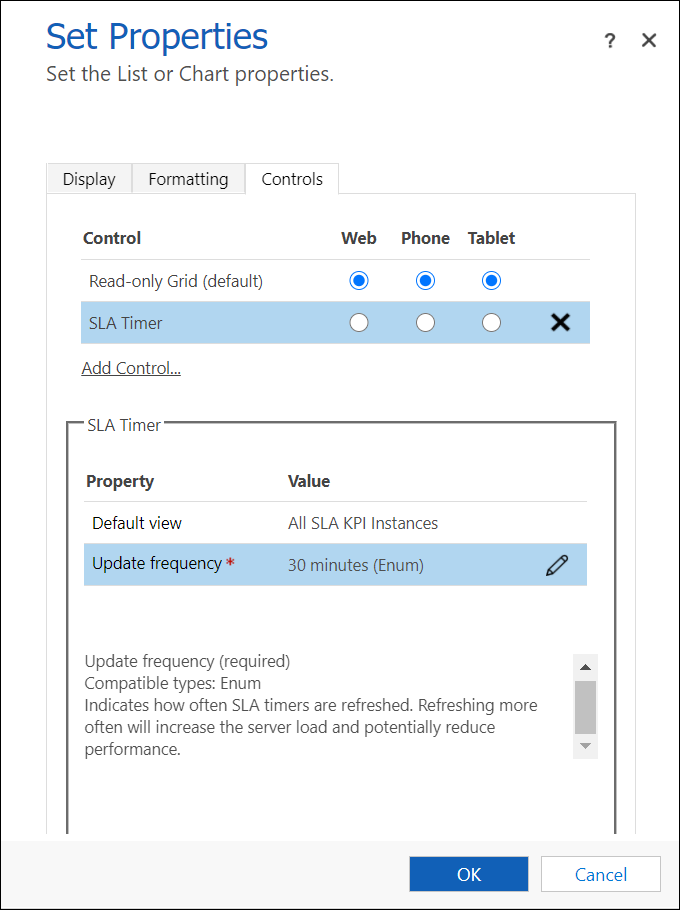
Simpan dan terbitkan solusi.
Mengaktifkan waktu yang berlalu untuk Timer SLA dalam status kedaluwarsa
Anda dapat mengkonfigurasi properti hitung mundur negatif untuk timer SLA sehingga timer terus menampilkan waktu yang berlalu setelah SLA kedaluwarsa, bukan menampilkan status. Pengaturan harus dikonfigurasi untuk setiap instans Timer SLA.
Setelah Anda menambahkan kontrol Timer SLA, atur properti Aktifkan hitung mundur negatif sebagai Ya.
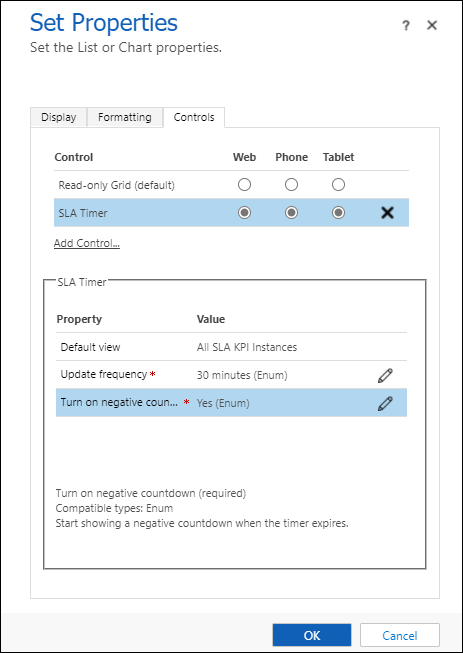
Simpan dan terbitkan solusi.
Sesuaikan label tampilan kontrol pengatur waktu SLA
Setelah menambahkan kontrol pengatur waktu SLA untuk entitas yang mendukung SLA, Anda dapat melakukan kustomisasi label status yang akan ditampilkan untuk kontrol pengatur waktu.
Di area Timer SLA, pilih Edit untuk Label yang Disesuaikan.
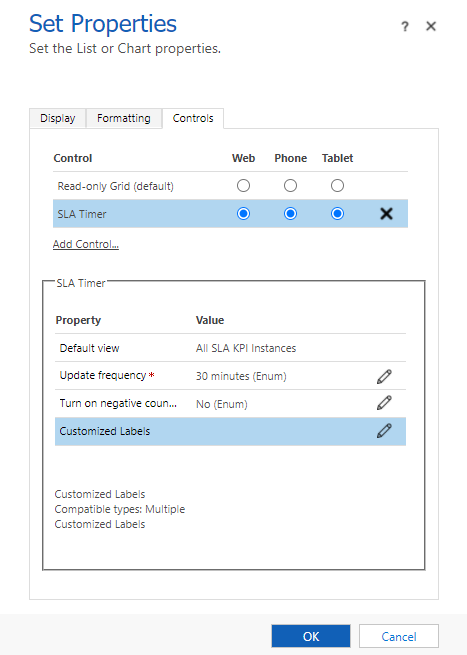
Di dalam dialog Konfigurasikan Properti "Label yang Disesuaikan" , pilih opsi Ikat ke nilai statis dan masukkan nilai untuk beberapa kode bahasa.
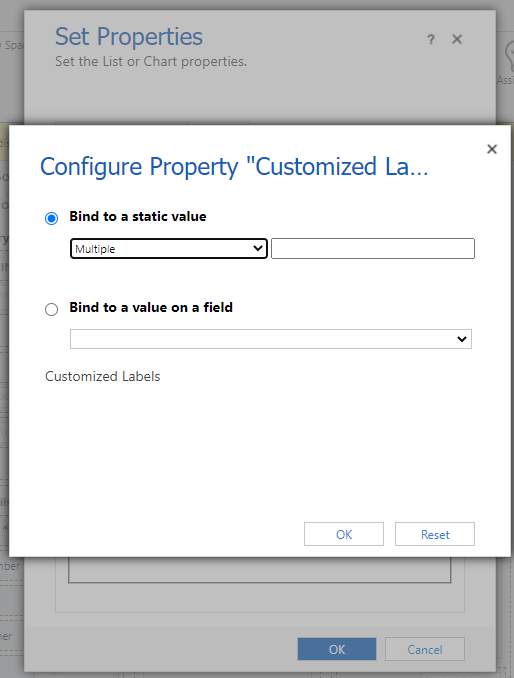
Nilai kode bahasa harus berada dalam format berikut ini:
(language code1)=(KPI instance status value):(KPI instance custom label)
Contohnya, 1033=1:Custom NoncompliantAnda juga dapat memasukkan beberapa kode bahasa dengan memisahkannya menggunakan titik koma:
(language code1)=(KPI instance status value):(KPI instance custom label); (language code2)=(KPI instance status value):(KPI instance custom label)
Contohnya, 1033=1:Custom Noncompliant; 3:PausedJika harus membuat beberapa rangkaian kode bahasa, Anda harus memisahkan setiap rangkaian dengan memilih Masukkan. Contoh:
Masukkan
(language code1)=(KPI instance status value):(KPI instance custom label); (language code2)=(KPI instance status value):(KPI instance custom label)Pilih Masukkan.
Masukkan
(language code1)=(KPI instance status value):(KPI instance custom label); (language code2)=(KPI instance status value):(KPI instance custom label)
Kode status yang dapat disesuaikan adalah:
- 1: Noncompliant
- 3: Paused
- 4: Succeeded
- 5: Canceled
Untuk mencari kode bahasa, atau mengaktifkan atau menonaktifkan bahasa, buka Pengaturan Lanjutan>Administrasi>Bahasa.
Pilih OK.
Simpan dan terbitkan solusi.
Menambahkan kontrol timer siap pakai ke formulir Kasus
Di formulir kasus, kontrol timer dapat menampilkan salah satu dari berikut ini, tergantung pada tindakan staf layanan pelanggan, dan apa yang Anda tentukan saat mengkonfigurasi kontrol timer:
Jika staf layanan pelanggan menyelesaikan tugas dalam waktu tersisa, kontrol akan menampilkan Berhasil.
Jika staf layanan pelanggan tidak menyelesaikan tugasnya dalam waktu tersisa, kontrol akan menampilkan Kedaluwarsa.
Saat timer menghitung mundur, warna akan berubah menjadi kuning seiring waktu tersisa mendekati ketidaksesuaian. Jika waktu tersisa habis, timer akan menampilkan Kedaluwarsa. Selanjutnya warna timer akan berubah menjadi mérah dan timer mulai menghitung hingga menunjukkan waktu yang berlalu sejak waktu selesai tugas terlampaui. Aktivitas ini bersifat opsional.
Jika kondisi mengakibatkan pembatalan prestasi, kontrol akan menampilkan Dibatalkan. Aktivitas ini bersifat opsional.
Jika salah satu bidang wajib di dalam kotak dialog Kontrol Timer tidak memiliki nilai pada rekaman, kontrol akan menampilkan kata Tidak Diatur.
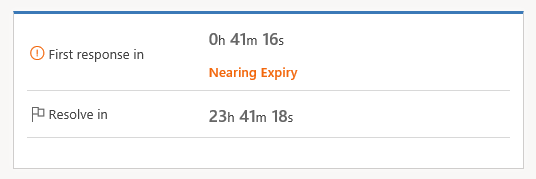
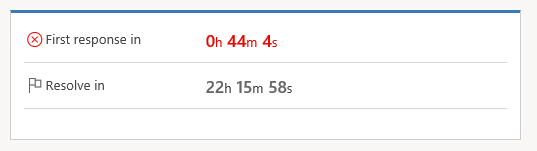
Penting
- Petunjuk dalam artikel ini berlaku jika Anda menambahkan timer untuk melacak waktu untuk bidang tanggal/waktu entitas apa pun, atau untuk melacak waktu terhadap SLA standar pada rekaman kasus. Jika Anda menggunakan SLA yang ditingkatkan dan ingin menambahkan timer ke formulir Anda, lihat Menambahkan timer ke formulir untuk melacak waktu terhadap SLA yang ditingkatkan.
- Kontrol timer dirancang untuk secara visual menunjukkan keadaan saat ini atau menunjukkan sisa atau waktu berlalu relatif terhadap tanggal dan waktu yang ditentukan dalam instans KPI SLA bidang waktu kegagalan. Itu tidak menghitung atau terus melacak waktu untuk kondisi Jeda yang benar.
Catatan
Layar menunjukkan kontrol timer pada aplikasi Antarmuka Terpadu. Di aplikasi klien web warisan, kontrol timer akan ditampilkan sebagai berikut:
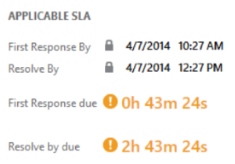
Informasi selengkapnya: Memahami detail SLA dengan kontrol Timer
Menambahkan kontrol timer siap pakai
Pastikan Anda memiliki peran keamanan Administrator Sistem atau Penyesuai Sistem atau izin yang setara.
Memeriksa peran keamanan Anda
- Ikuti langkah-langkah di Melihat profil pengguna Anda.
Buka Pengaturan>Penyesuaian.
Pilih Sesuaikan sistem.
Pada penjelajah solusi di bagian kiri panel, perluas Entitas, perluas Kasus, dan pilih Formulir.
Untuk menambahkan penghitung waktu ke formulir agar perwakilan layanan pelanggan dapat menggunakannya di Pusat Customer Service, buka formulir kasus dengan jenis Utama.
Pilih formulir yang akan dikontrol. Anda dapat menambahkannya ke bagian mana pun, kecuali tajuk atau catatan kaki formulir.
Pada tab Sisipkan, dalam grup Kontrol, pilih Timer.
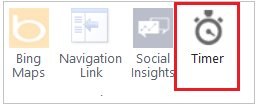
Di dalam dialog Kontrol Timer , lakukan langkah berikut ini:
Pada bagian Umum, ketikkan nama dan label untuk kontrol.
Dalam Sumber Data, di sebelah Bidang Waktu Kegagalan, pilih bidang tanggal yang menunjukkan waktu prestasi tercapai. Misalnya, pilih bidang Respons Pertama Oleh.
Di sebelah Kondisi Keberhasilan, pilih bidang yang digunakan untuk mengevaluasi keberhasilan prestasi, lalu pilih kondisi yang menunjukkan keberhasilan. Misalnya, pilih bidang Respons Pertama Terkirim, lalu pilih Ya untuk menunjukkan kriteria keberhasilan metrik Respons Pertama. Pengaturan ini diperlukan.
Di sebelah Kondisi Kegagalan, pilih bidang yang digunakan untuk mengevaluasi kegagalan pencapaian, lalu pilih kondisi yang menunjukkan kegagalan. Sebagai contoh, dalam daftar drop-down pertama, pilih Dieskalasi. Di daftar menurun kedua, pilih Ya.
Di sebelah Kondisi Peringatan, masukkan kondisi yang akan membuat kontrol timer menampilkan peringatan saat waktu akan segera berakhir. Misalnya, dalam daftar pertama di sebelah Peringatan Kondisi, pilih Respons Pertama Status SLA. Di sisi kanan daftar, pilih Mendekati Ketidaksesuaian. Pengaturan ini adalah opsional.
Di sebelah Batalkan Kondisi, pilih bidang untuk mengevaluasi apakah pencapaian prestasi tersebut harus dibatalkan. Selanjutnya pilih pilihan yang menunjukkan pembatalan prestasi. Pengaturan ini adalah opsional.
Di sebelah kondisi jeda, masukkan kondisi yang akan menyebabkan timer untuk berhenti menghitung turun. Misalnya, Anda ingin timer untuk berhenti menghitung turun setiap kali status kasus diatur ke "Ditahan". Untuk ini, dalam daftar drop-down pertama, pilih Status. Di daftar menurun kedua, pilih Ditahan.
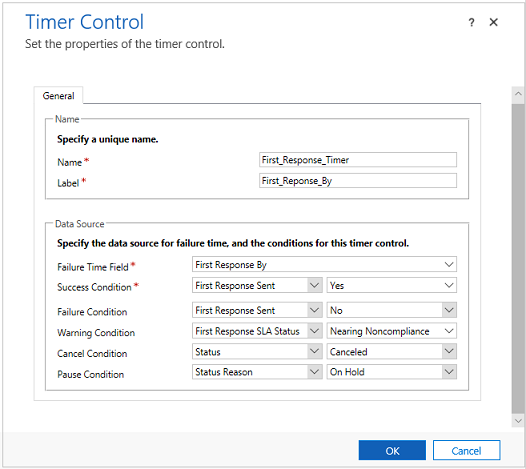
Pilih OK untuk menambahkan kontrol ke formulir.
Catatan
Kontrol timer akan me-refresh aktivitas formulir OnChange dan saat formulir dimuat.
Anda dapat menambahkan kontrol timer ke formulir berdasarkan jenis rekaman (entitas), termasuk jenis rekaman kustom.
Anda dapat menambahkan beberapa kontrol timer untuk berbagai KPI (indikator performa utama).
Anda dapat menambahkan kontrol timer untuk formulir Utama atau Utama-pengalaman interaktif dari entitas lain, namun kontrol timer tidak ditampilkan di Dynamics 365 untuk tablet.
Baca juga
Mengonfigurasi perjanjian tingkat layanan
Mengatur dan mengaktifkan bahasa
Tambahkan sebuah timer di formulir untuk melacak waktu terhadap peningkatan SLA
Saran dan Komentar
Segera hadir: Sepanjang tahun 2024 kami akan menghentikan penggunaan GitHub Issues sebagai mekanisme umpan balik untuk konten dan menggantinya dengan sistem umpan balik baru. Untuk mengetahui informasi selengkapnya, lihat: https://aka.ms/ContentUserFeedback.
Kirim dan lihat umpan balik untuk